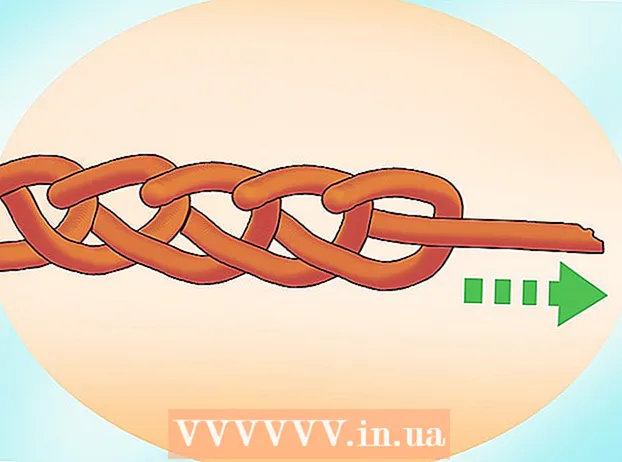Auteur:
John Pratt
Date De Création:
13 Février 2021
Date De Mise À Jour:
1 Juillet 2024
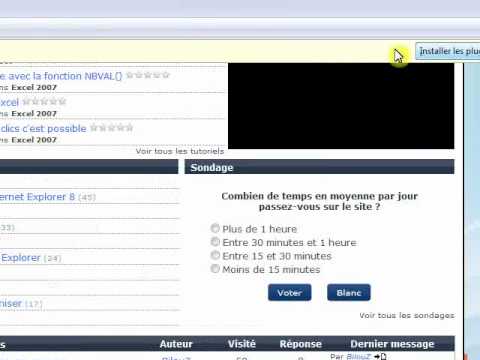
Contenu
- Avancer d'un pas
- Méthode 1 sur 3: installer un plugin manquant
- Méthode 2 sur 3: Dépannage
- Méthode 3 sur 3: installer un nouveau plugin
- Conseils
Vous arrive-t-il souvent que vous veniez sur un site et qu'un message apparaisse indiquant que vous ne disposez pas du plugin requis? Voici comment installer rapidement et facilement un plugin manquant sur Firefox.
Avancer d'un pas
Méthode 1 sur 3: installer un plugin manquant
 Clique sur le lien. Si un plug-in ne fonctionne pas correctement, est trop ancien ou simplement absent, un lien apparaîtra vers un site à partir duquel vous pouvez télécharger le plug-in. Dans cet article, nous utiliserons une extension Adobe Flash Player manquante comme exemple.
Clique sur le lien. Si un plug-in ne fonctionne pas correctement, est trop ancien ou simplement absent, un lien apparaîtra vers un site à partir duquel vous pouvez télécharger le plug-in. Dans cet article, nous utiliserons une extension Adobe Flash Player manquante comme exemple.  Téléchargez le plugin. Habituellement, un lien vers la page de téléchargement apparaîtra.
Téléchargez le plugin. Habituellement, un lien vers la page de téléchargement apparaîtra.  Suivez les procédures pour télécharger le logiciel.
Suivez les procédures pour télécharger le logiciel.- Dans cet exemple, nous allons enregistrer le fichier sur le bureau, double-cliquez sur le fichier pour l'ouvrir.
- Dans cet exemple, nous allons enregistrer le fichier sur le bureau, double-cliquez sur le fichier pour l'ouvrir.
 Fermez Firefox. Vous devez, sinon le programme d'installation ne fonctionnera pas correctement. Si vous oubliez, une fenêtre apparaîtra vous demandant de quitter Firefox en premier.
Fermez Firefox. Vous devez, sinon le programme d'installation ne fonctionnera pas correctement. Si vous oubliez, une fenêtre apparaîtra vous demandant de quitter Firefox en premier.  Ouvrez le programme d'installation. Vous devrez probablement accepter les termes et conditions avant de télécharger le logiciel. Lisez les termes et conditions et acceptez si tout semble raisonnable. Cliquez sur "Continuer" ou "Installer" ou d'autres mots dans le même sens.
Ouvrez le programme d'installation. Vous devrez probablement accepter les termes et conditions avant de télécharger le logiciel. Lisez les termes et conditions et acceptez si tout semble raisonnable. Cliquez sur "Continuer" ou "Installer" ou d'autres mots dans le même sens.  Vérifiez si l'installation a réussi. Démarrez Firefox et sélectionnez Modules complémentaires sous Outils.
Vérifiez si l'installation a réussi. Démarrez Firefox et sélectionnez Modules complémentaires sous Outils. - Dans la fenêtre qui apparaît maintenant, vous pouvez vérifier si le plug-in est maintenant dans la liste et s'il est activé (dans ce cas, à côté du plug-in, il y a un bouton qui dit "Supprimer").
- Vérifiez le fonctionnement du plug-in. Revenez à la page où le plugin était nécessaire et vérifiez si tout fonctionne maintenant correctement.
- Dans la fenêtre qui apparaît maintenant, vous pouvez vérifier si le plug-in est maintenant dans la liste et s'il est activé (dans ce cas, à côté du plug-in, il y a un bouton qui dit "Supprimer").
Méthode 2 sur 3: Dépannage
 Donner la permission. Parfois, Firefox n'autorise pas l'installation automatique d'un plug-in. Vous devez d'abord donner la permission.
Donner la permission. Parfois, Firefox n'autorise pas l'installation automatique d'un plug-in. Vous devez d'abord donner la permission.  Autorisez l'installation du plugin. cliquer sur Autoriser, maintenant le plugin sera installé. Ne faites pas cela si vous ne faites pas confiance au fabricant ou au logiciel.
Autorisez l'installation du plugin. cliquer sur Autoriser, maintenant le plugin sera installé. Ne faites pas cela si vous ne faites pas confiance au fabricant ou au logiciel.  Prêt. Lorsque vous redémarrez le navigateur, l'installation du plug-in sera terminée.
Prêt. Lorsque vous redémarrez le navigateur, l'installation du plug-in sera terminée.
Méthode 3 sur 3: installer un nouveau plugin
 Aller à Modules complémentaires Firefox. Vous trouverez ici de nombreux plugins.
Aller à Modules complémentaires Firefox. Vous trouverez ici de nombreux plugins.  Trouvez le plugin que vous souhaitez installer. Vous pouvez utiliser la fonction de recherche en haut à gauche ou rechercher dans les catégories. Dans cet exemple, nous allons installer FlashGot.
Trouvez le plugin que vous souhaitez installer. Vous pouvez utiliser la fonction de recherche en haut à gauche ou rechercher dans les catégories. Dans cet exemple, nous allons installer FlashGot. - Cliquez sur le gros bouton vert où il est dit "+ Ajouter à Firefox"
 Installez le plugin. Cliquez sur le bouton Installer maintenant, Firefox redémarrera et installera le plugin.
Installez le plugin. Cliquez sur le bouton Installer maintenant, Firefox redémarrera et installera le plugin.
Conseils
- Les illustrations sont pour Mac, mais cela fonctionne de la même manière sur un PC.